Guide för att dela YouTube-länk på Instagram Story
Skapa högkvalitativ video – FilmoraTool
En enkel och kraftfull YouTube-videoredigerare
Många video- och ljudeffekter att välja mellan
Detaljerade tutorials tillhandahålls av den officiella kanalen
Instagram har blivit det trendiga sociala mediet för att dela minnesvärda ögonblick med nära och kära. Det finns miljontals användare globalt anslutna och bygger långvariga relationer. Det hjälper de unga att knyta an trots avstånd. Har du någonsin funderat på att upptäcka hur man delar en YouTube-länk på Instagram-berättelsen? Är det möjligt att utföra den här åtgärden i ditt Instagram-konto? YouTube-länkarna som publiceras i Instagram-berättelserna når användarna snabbt. Du kan använda den för affärs- och privat bruk.
De flesta YouTube-länkar på Instagrams berättelsevägg är produktreklamfilmer för att driva trafik till deras webbsidor. Som ni vet är Instagram en vanlig plattform som erbjuder lösningar för ett brett utbud av aktiviteter från att koppla ihop människor till att handla trendiga varor utanför dörren. Dessa funktioner ger användarna komfort. I den här artikeln kommer du att lära dig begränsningarna förknippade med den här funktionen och de bästa sätten att lägga upp YouTube-länken i Instagram-berättelsen.
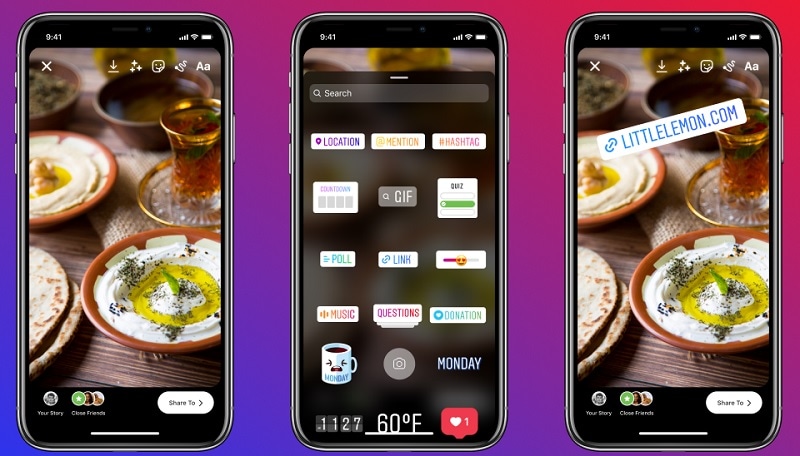
Kan vem som helst dela en länk på Instagram Story?
Nästan en tredjedel av Instagram-användarna använder dessa YouTube-länkar för att marknadsföra sina varumärken och därför finns det begränsningar för att använda den här funktionen på Instagram-plattformen. Det är omöjligt att dela en länk direkt på Instagram-berättelsen. Kraven är att du måste ha en företagsprofil eller minst ha 10K följare. Om du kan uppfylla dessa två kriterier kan du fortsätta med inläggsåtgärden felfritt.
Frågor och svar: Hur kontrollerar du dina Instagram-följare?
För att kontrollera dina Instagram-följare, logga in på ditt Instagram-konto och på hemsidan, se antalet följare i den övre delen. Det ger dig information om hur många följare som är just nu och de nyligen tillagda anhängarna under de senaste sju dagarna.
Hur delar man YouTube-länk på Instagram Story?
Här kommer du att lära dig hur du delar en YouTube-länk på Instagram-berättelsen felfritt. Surfa på innehållet nedan för att få en bättre förståelse av koncepten för länkinlägg.
För Instagram-användare med 10K följare
Om du har 10 5 följare är processen enkel. Ladda ner den önskade YouTube-länken med hjälp av ett tredjepartsverktyg som YTXNUMXs.com och kopiera URL:en för att dela den på Instagram Story. Du kan ladda upp YouTube-länkarna för ditt innehåll till din kanal. I fallet, om du väljer att få länken till någons innehåll, använd sedan tredjepartsprogrammet. Efter att ha kopierat webbadressen kan du använda valfri redigerare för att beskära videon så att den passar storleken på Instagram-kraven. Använd pålitliga redigerare för att utföra denna åtgärd.
Öppna nu din Instagram-sida och klicka på plusikonen högst upp på skärmen och välj Story från de utökade listorna. Tryck på fotobiblioteksikonen längst ner till vänster på skärmen och välj den redigerade videon. Slutligen, dela den som din berättelse eller nära vänner enligt dina behov.
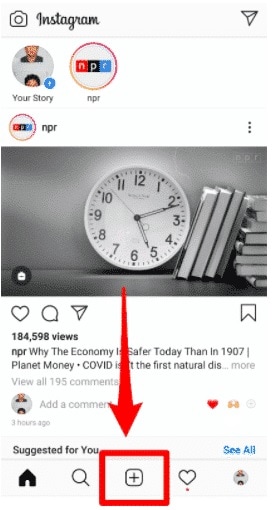
Det är ett enkelt sätt att enkelt dela YouTube-länken på Instagram-berättelsen. Du kan välja den här metoden om du har 10 XNUMX följare på ditt konto.
För användare utan 10K följare
För användare utan 10K följare, använd sedan IGTV-kanalen för att lägga upp 15 sekunder till 60 minuters videor i Instagram-miljön. Du kan komma åt den här funktionen på Insta-utrymmet istället för att ladda ner den separat från Google- eller Apple-butikerna. Följ stegen nedan och lär dig hur du delar en YouTube-länk på Instagram-berättelsen.
Steg 1: Använd alternativet IGTV på Instagram-utrymmet och skapa en video med önskad längd tillsammans med CTA för att lägga till en titel till videon. Ladda sedan upp den till IGTV-kanalen och inkludera länken till beskrivningen.
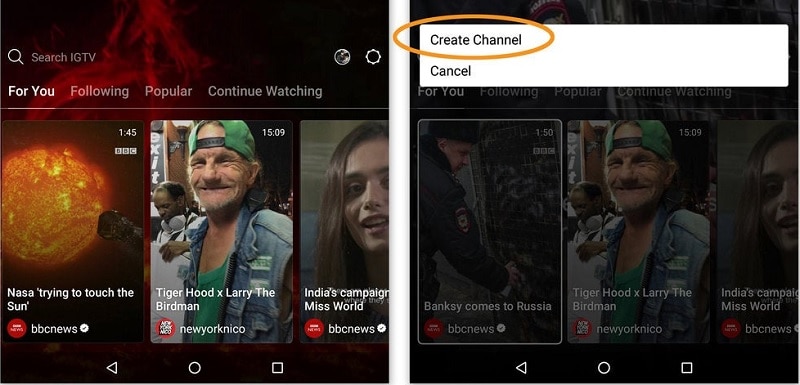
Obs: Om du inte har en IGTV-kanal, skapa en innan du skapar videor för uppladdningar.
Steg 2: Lägg sedan upp den skapade videon på din IGTV-kanal och öppna nu Insta Story. Anpassa berättelsens innehåll genom att infoga önskade klistermärken och bilder. Tryck nu på ikonen ‘Lägg till länk’ som visas högst upp på skärmen och välj alternativet +IGTV Video. Välj sedan IGTV-videon och dela historien genom att svepa uppåt.
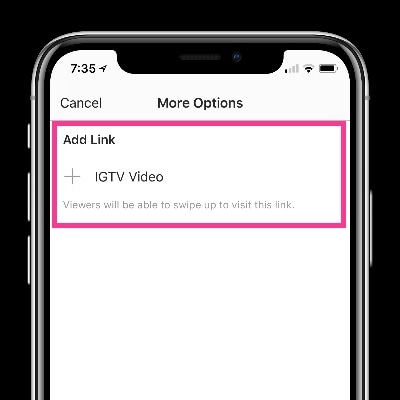
Du har nu framgångsrikt lagt upp en länk på Insta Story utan att ha 10K följare.
Bonus – Använd FilmoraTool för att redigera din YouTube- eller Instagram Story-video
Berättelsevideorna på YouTube och Instagram föredrar att vara tillgängliga i vertikalt format. För att underlätta uppladdningsprocessen finns det ett behov av att ändra storlek och anpassa dem i takt med kraven på sociala medieplattformar. FilmoraTool-appen är det perfekta programmet som hjälper till att överföra önskade redigeringar på Instagram-berättelsevideorna innan du laddar upp. FilmoraTool är det finaste verktyget med ett enkelt användarvänligt gränssnitt som ger stor effekt. Du behöver inga speciella färdigheter för att arbeta med detta program. Gör rätt klick för att lägga till önskad funktion på videorna felfritt.
Du kan enkelt importera videorna till arbetsgränssnittet på nolltid. Kontrollerna är tydliga och du kan nå ut till dem utan problem. Du kan utföra olika redigeringar på dina videor som att lägga till ljudeffekter, övergångar, filter och specialeffekter för att skapa en inverkan på tittarna. Redigera storleken och upplösningen för videorna utan att påverka deras kvalitetsfaktorer.
Den stegvisa processen för att redigera videorna för att uppfylla Instagrams krav.
Steg 1: Installera appen
Gå till den officiella webbsidan och ladda ner rätt version av verktyget. Installera sedan det och starta programmet. Importera sedan videon som kräver snabba redigeringar. Klicka på alternativet Importera mediefiler från menyn och navigera i mapparna för att nå den önskade videon som kräver redigeringsåtgärden. Dra den sedan till tidslinjen för vidare bearbetning.
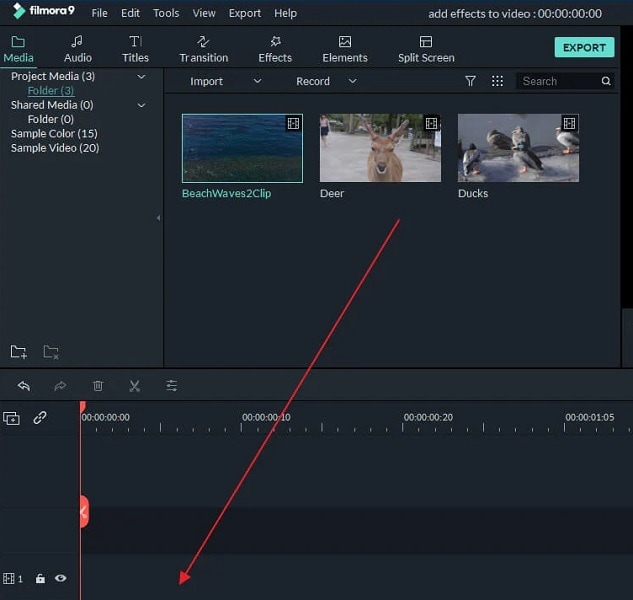
Steg 2: Redigera videostorleken
På tidslinjen högerklickar du på den importerade mediefilen och väljer alternativet Beskär och zoom för att ändra storlek. Ändra storleksparametrarna enligt Instagram-kraven och spara ändringarna. Slutligen kan du exportera den redigerade filen genom att trycka på knappen Exportera.
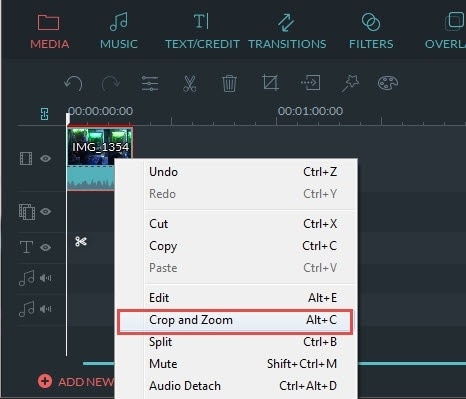
Följ upp instruktionerna ovan för att slutföra redigeringarna felfritt. Använd FilmoraTool för att få en bättre bild av videoinnehåll och publicera dem på valfritt utrymme effektivt utan några kompatibla fel.
Slutsats:
● Således hade den här artikeln gett värdefulla insikter om hur man delar YouTube-länkar på Instagram Story. Välj önskade metoder från det ovan diskuterade innehållet. Välj det enkla sättet om du har 10 XNUMX följare på ditt konto eller adopterar IGTV-kanalen. Baserat på dina behov, välj det bästa sättet att dela den önskade länken på Instagram Story. Innan du laddar upp något innehåll till Instagram-miljön, använd FilmoraTool för att utföra viktiga redigeringar för att övervinna storlekskompatibilitetsproblem. Med detta innovativa verktyg kan du antingen beskära eller ändra storlek på videon enligt de angivna måtten på Instagram. Anslut till den här artikeln för att utföra effektiva sätt att dela önskade videor på sociala medieplattformar.
Senaste artiklarna